Het web hoeft niet vast en statisch te blijven. Met de juiste tools kun je typen en krabbelen op de websites die je bezoekt, en allerlei aantekeningen toevoegen voor allerlei doeleinden. Misschien wil je aantekeningen voor jezelf achterlaten, of misschien werk je samen met anderen aan een project en moet je aantekeningen achterlaten op de pagina.
Hoe u dit doet, is afhankelijk van uw browser. Het is niet moeilijk om dit te doen met de meeste populaire browsers, hoewel je waarschijnlijk een plug-in van derden nodig hebt. De enige browser die echt is weggelaten is Apple Safari, die geen native annotatietools of fatsoenlijke extensies biedt, tenminste niet op de desktop, waar we ons hier op richten.
google chroom
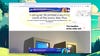
Annotatie is geen ingebouwde functie in Google Chrome, maar u kunt kiezen uit tal van extensies van derden die functionaliteit toevoegen. Een van onze favorieten heet simpelweg Annotate: installeer de extensie, meld je aan voor een gratis account en je bent klaar om te gaan. Terwijl u op internet surft, ziet u een zwevend annotatiepictogram aan de rechterkant van uw browservenster. U kunt hierop klikken om de annotatiehulpmiddelen te openen.
U kunt over de bovenkant van webpagina’s vegen, tekst toevoegen en bepaalde secties tijdelijk markeren. Het is perfect als u een realtime presentatie uitvoert, omdat de basispresentatiehulpmiddelen zijn ingebouwd en u pagina’s kunt opslaan voor later. Als je meer tools (zoals vormen) en een langere presentatietijd (meer dan 12 minuten) nodig hebt, kun je een Pro-account krijgen voor $ 35 per jaar.
Ook het vermelden waard is de Awesome Screen Recorder & Screenshot. Zoals de naam al doet vermoeden, is dit in de eerste plaats een hulpmiddel voor het vastleggen van schermen, maar zodra u afbeeldingen van webpagina’s hebt verzameld, kunt u deze eenvoudig op veel manieren annoteren. Nadat u een deel of een deel van een afbeelding hebt vastgelegd, kunt u met een paar klikken naar de annotatiewerkruimte gaan, waar u gereedschappen zoals potloden, tekstvakken en vormen vindt om mee te spelen.
Net als Annotate wordt Awesome Screen Recorder & Screenshot geleverd met eenvoudige ingebouwde presentatietools, en is er een premium abonnement ($ 5/maand) beschikbaar als je meer tools nodig hebt, zoals stickers, bubbeldozen en watermerken. U krijgt zelfs gratis een kleine hoeveelheid cloudopslag, waardoor u uw opgeslagen webpagina’s eenvoudig tussen apparaten kunt synchroniseren.
Microsoft Rand
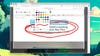
Volle punten voor Microsoft Edge, waarin ingebouwde markeringstools zijn geïntegreerd. U hoeft niet afhankelijk te zijn van een extensietool van derden als u Edge gebruikt. De tools zijn echter niet zo geavanceerd als bij sommige afzonderlijke plug-ins, dus het kan zijn dat je nog steeds wat extra hulp nodig hebt.
De website-markeringstools zijn gekoppeld aan de schermopnamefunctie: klik vervolgens op de drie stippen (rechtsboven). Schermafbeelding, en u wordt gevraagd of u een deel van de pagina of de hele pagina wilt vastleggen (inclusief de delen die u niet op het scherm kunt zien). Nadat je hebt geselecteerd, verschijnt er een nieuw venster op het scherm met de opname erin.
Klik Tekenen om te beginnen met krabbelen – als je op de pijl aan de zijkant klikt Tekenenkunt u de kleur en dikte van uw digitale pen wijzigen. Er is ook een verwijderhulpmiddel als u de vermeldingen die u bovenaan de pagina hebt geplaatst, wilt verwijderen. Met de opties in de rechterbovenhoek kunt u de afbeelding opslaan, naar het klembord kopiëren of delen met andere toepassingen.
Als dat nog niet genoeg voor je is, is Nimbus zeker een kijkje waard. Het ondersteunt het maken van enkele schermafbeeldingen en langere schermafbeeldingen, en kan worden verfraaid met tekeningen, vormen, tekst en pijlen. Er zijn tal van gratis functies inbegrepen, maar voor $ 5 per maand kun je wat extra functies krijgen, zoals watermerkopties.
Mozilla Firefox
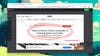
Net als bij Google Chrome is er in Mozilla Firefox geen eigen bladwijzerfunctie, maar u kunt wel verschillende extensies van derden vinden die het werk voor u zullen doen. Van degenen die we hebben gezien, valt Zoho Annotator op: klik op het extensiepictogram in de werkbalk, kies welk deel van de huidige webpagina u wilt pakken en u wordt rechtstreeks naar het annotatiescherm geleid.
Alle belangrijke hulpmiddelen die u nodig heeft, zijn hier opgenomen, zodat u vormen, lijnen, tekst en pijlen bovenaan de pagina kunt toevoegen. Als u klaar bent, kan het resulterende bestand eenvoudig naar het klembord worden gekopieerd, op schijf worden opgeslagen of met andere toepassingen worden gedeeld. De plug-in is volledig gratis te gebruiken en u hoeft niet eens een account te registreren.
Een ander soortgelijk hulpmiddel dat uw aandacht waard is, is Memex, dat in de eerste plaats is ontworpen om u te helpen met onderzoeksprojecten (hoewel u het eigenlijk voor alles kunt gebruiken wat u maar wilt). De nadruk ligt hier op het selecteren van gedeelten van een website, het toevoegen van opmerkingen daaraan en het delen ervan met andere mensen, net zoals u zou kunnen doen met een document waaraan u met een groep mensen via internet hebt samengewerkt.
Met de extensie kunt u webpagina’s in verschillende aangepaste ruimtes opslaan, specifieke secties van pagina’s selecteren en er afbeeldingen en opmerkingen aan toevoegen. Het werkt ook met video’s, pdf’s en posts op sociale media, dus het is een tool die uitgebreid en gepolijst is. Je kunt tot 25 pagina’s per maand gratis sparen, daarna moet je vanaf € 6,- per maand betalen voor het premiumpakket.